拍摄设备造成的视频有旋转问题。因此,小编与大家一起解决视频旋转问题。更多下载请点击ppt家园。
ppt模板文章推荐:
PPT怎么制作动态图片视频
PPT怎么制作一图流视频
怎么修改PPT插入视频的封面
首先,我们点击打开PPT,新建一份空白的PPT文档,准备插入视频。
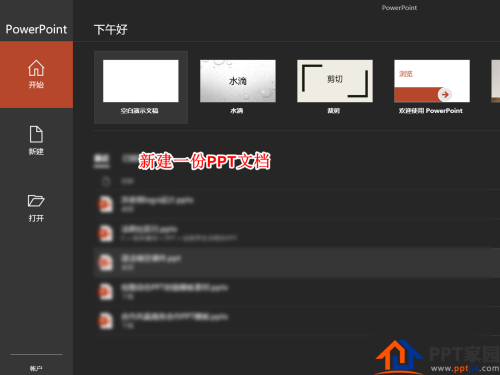
接下来,我们点击上方的插入选项卡 ,在媒体组中,我们找到视频选项。
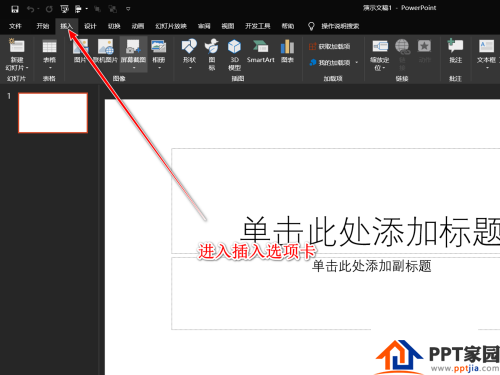
在视频选项中有两种插入方式,一种是在线视频,一种是PC上的视频,我们选择第二种。

插入完成之后,我们可以看到PPT工作界面上出现了一个视频,下方有播放按钮,我们可以看到视频的方向有问题。

此时我们点击上方的格式选项卡,在排列组中找到旋转按钮,然后点击下拉箭头,选择一个合适的旋转方向。

如果给定的几种旋转方案中没有我们需求的,那我们就点击下方的其他旋转选项,手动设定旋转的角度。
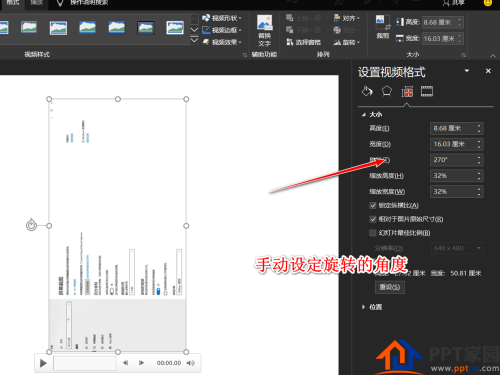
如果之前的设定出现了问题,想要重新进行设定,我们可以在格式选项中选择重置设计。

文章为用户上传,仅供非商业浏览。发布者:Lomu,转转请注明出处: https://www.daogebangong.com/fr/articles/detail/How%20to%20Solve%20the%20Video%20Rotation%20Problem%20in%20PPT.html

 支付宝扫一扫
支付宝扫一扫 
评论列表(196条)
测试